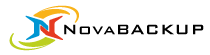Praktischer Ratgeber für KMUs: NAS als Backup-Speicher
von Adam Stuflick am 12.7.2024

81% aller Unternehmen verwenden ein Storage-Array (z.B. SAN, NAS).
Source: Spiceworks
Network Attached Storage (NAS) sind bei kleinen und mittleren Unternehmen sehr beliebt. Sie lassen sich leicht in bestehende Netzwerkumgebungen integrieren, sind sicher, einfach zu bedienen und in der Regel erschwinglich. Und sie werden immer günstiger, da die Preise für HDDs und SDDs weiter fallen.
In unserem heutigen Blogbeitrag stellen wir Network Attached Storages (NAS) als Backup-Medien für KMUs, IT- Systemhäuser und Managed Service Provider (MSPs) vor, wobei wir Best Practices für eine zuverlässige Backup-Strategie hervorheben und Ihnen einige professionelle Tipps unseres Support-Teams verraten.
NAS und seine Vorteile
Im Gegensatz zu USB-Festplatten, die über USB direkt an einen einzelnen Computer angeschlossen werden, handelt es sich bei NAS (Network Attached Storage) um Speichergeräte, die in der Regel in eine Netzwerkumgebung integriert werden, um den Speicher mehreren Computern im selben Netzwerk zugänglich zu machen, z. B. um die Zusammenarbeit von Mitarbeitern zu vereinfachen.
Sie werden häufig zu Hause zum Streamen von Medien verwendet, aber auch zunehmend in kleinen und mittleren Unternehmen als einfachere Version eines Dateiservers, zur Ausführung serverbasierter Anwendungen oder als privater Cloud-Speicher.
Die Gründe dafür sind leicht zu identifizieren. NAS sind:
- Einfach in der Anwendung: Von der Netzwerkintegration bis zum Speicherzugriff, der Wartung und mehr.
- Flexibel: Das Hinzufügen von mehr Speicherplatz ist relativ einfach, insbesondere bei einem NAS für Unternehmen.
- Zuverlässig: Die meisten NAS-Systeme für Unternehmen verfügen über Optionen für RAID oder andere Redundanzeinstellungen. NAS-Systeme verfügen auch über ein Betriebssystem, das z. B. E-Mail-Benachrichtigungen versenden kann, wenn etwas schief läuft.
- Kostengünstig: Da die Preise für Festplatten immer weiter sinken, ist dies eine kostengünstige Speicheroption.
NAS werden nicht nur als Datenspeicher in Unternehmen verwendet, sondern sind auch eine fantastische Option für die Datensicherung. Warum?
- NAS ermöglichen ein zentrales Backup ohne die Kosten eines Backup-Servers und vereinfachen gleichzeitig den Backup-Prozess für die Netzwerkbenutzer, da diese nicht daran denken müssen, zu einer bestimmten Zeit ein externes Gerät an ihren Computer anzuschließen.
- Auch für den IT-Administrator vereinfacht sich der Backup-Prozess, da er nicht mit mehreren Wechseldatenträgern zu kämpfen hat.
- Dank zusätzlicher Sicherheitsfunktionen können NAS-Geräte so konfiguriert werden, dass beispielsweise nur die Backup-Software darauf zugreifen kann.
- NAS sind immer verfügbar, so dass Backups jederzeit durchgeführt werden können. Diese Verfügbarkeit ermöglicht es den Benutzern auch, Ad-hoc-Backups durchzuführen, ohne ein Backup-Gerät finden zu müssen (dasselbe gilt für Wiederherstellungen, da die Benutzer nicht ermitteln müssen, auf welchem Speichergerät das Backup gespeichert ist).
NAS-Sicherungsstrategie für Unternehmen
Mit einem NAS als zentralem Speicherort für Ihre Backups ist es sinnvoll, eine automatisierte Backup-Lösung für Ihr Unternehmen einzurichten. Natürlich sollten Unternehmen ihre Backups ohnehin automatisieren, aber mit einem NAS als zentralem Backup-Speicher wird die Verwaltung für IT-Administratoren wesentlich einfacher.
 Ihre Backup-Strategie sollte sich an Ihren Anforderungen und den einzuhaltenden Vorschriften orientieren. Im Allgemeinen sollten Sie jedoch folgende Punkte beachten:
Ihre Backup-Strategie sollte sich an Ihren Anforderungen und den einzuhaltenden Vorschriften orientieren. Im Allgemeinen sollten Sie jedoch folgende Punkte beachten:
- Nach der ersten vollständigen Sicherung sollten Sie alle Änderungen an Ihren Dateien und Anwendungen täglich oder sogar stündlich sichern. Bei der Sicherung auf einem NAS ist eine inkrementelle Sicherung ideal, da nur die seit der letzten Sicherung vorgenommenen Änderungen übertragen werden und somit weniger Daten über das Netzwerk gesendet werden.
- Vergessen Sie nicht, einen Aufbewahrungsplan zu erstellen, damit Ihnen der Speicherplatz nicht ausgeht. Auch hier hängt es von Ihren geschäftlichen Anforderungen ab, wie lange Sie die Sicherungsdateien aufbewahren wollen. Im Idealfall sollten Sie jedoch mehrere Versionen jeder Datei aufbewahren, damit Sie bei Bedarf eine ältere Version wiederherstellen können.
Hinweis: NAS sollten niemals Ihr einziges Backup-Speichergerät sein. Denken Sie an die 3-2-1-Regel, die besagt, dass Sie drei Kopien Ihrer Daten an mindestens zwei Orten speichern sollten, von denen sich einer außerhalb Ihres Büros befinden sollte. Kombinieren Sie also beispielsweise Ihre Sicherung auf einem NAS-Gerät mit einer Sicherung in der Cloud.
Das war's eigentlich schon. Es ist wirklich einfach, Ihre Dateien auf einem NAS zu sichern.
Best Practices für die Sicherung auf ein NAS
Zusätzlich zu den regelmäßigen, automatisierten Backups auf Ihrem NAS-Gerät gibt es einige Funktionen, die Sie kennen sollten, um die Zuverlässigkeit Ihrer Backups und Wiederherstellungen zu verbessern und die Sicherheit Ihrer Backup-Daten zu erhöhen. Dazu gehören:
- Sperren Sie das NAS: Erlauben Sie nur der Backup-Software den Zugriff auf ihr NAS, nicht aber beliebigen Benutzern. Ein dedizierter Backup-Benutzer mit individuellen Berechtigungen nach dem Prinzip der geringsten Zugriffsrechte verringert die Möglichkeiten von Ransomware und/oder böswilligen Akteuren, auf Ihren Backup-Speicher zuzugreifen. Diese Methode ist nicht hundertprozentig sicher, bietet aber eine zusätzliche Sicherheitsebene.
- Nur für Backups: Verwenden Sie ein dediziertes NAS nur für Backups und nicht als Medienplayer, für Benutzerdaten oder für andere Zwecke.
- Testen Sie die Wiederherstellung: Dies gilt nicht nur für die Sicherung auf einem NAS, sondern ist für Ihre gesamte Sicherungsstrategie von entscheidender Bedeutung. Vergewissern Sie sich, dass Ihre Backups funktionieren, indem Sie die Backup-Berichte überprüfen. Und testen Sie Ihre Backups regelmäßig, indem Sie einzelne Dateien oder ganze Systeme wiederherstellen, um sicherzustellen, dass diese wie erwartet funktionieren.
- Verschlüsseln Sie Ihre Backups: Dies ist nicht unbedingt erforderlich, kann aber sinnvoll sein, wenn Sie Ihre Daten aufgrund von Compliance-Anforderungen verschlüsseln müssen.
Pro-Tipps zur Fehlerbehebung bei der NAS-Sicherung
Zusätzlich zu den Best Practices hat unser Support-Team eine Liste der häufigsten Fehlerursachen beim Backup auf NAS zusammengestellt.
Die Aufbewahrungsrichtlinie ist aktiv, aber Ihr NAS ist voll: Sie haben Ihre Aufbewahrungsrichtlinie so eingestellt, dass Ihr NAS-Speicherplatz für alle Ihre Backups ausreichen sollte. Stattdessen geht Ihrem NAS jedoch ständig der Speicherplatz aus und Sie sehen nur noch Sicherungsfehler.
Dies geschieht häufig, wenn der Papierkorb auf dem NAS nicht deaktiviert ist. Wenn also die Aufbewahrung der Backups beginnt und ältere Backups gelöscht werden sollen, werden diese nicht gelöscht. Kein Wunder, dass Ihr NAS immer noch als voll angezeigt wird.
Backups funktionieren nicht oder scheinen nicht zu funktionieren: Ihr Backup wird nicht ausgeführt oder Sie erhalten ständig Fehlermeldungen über unvollständige Backups und können sich nicht erklären warum. Ihr System scheint aber in Ordnung zu sein und Ihr NAS ist erreichbar.
Ein NAS ist ein Computer mit einem eigenen Betriebssystem. Es kann von Zeit zu Zeit einen Neustart erfordern oder die neuesten Updates benötigen. Richten Sie Warnmeldungen für Ihr NAS ein, damit Sie im Voraus wissen, ob ein Fehler vorliegt, z. B. ein Festplattenfehler.
Die Backup-Software kann Ihr NAS nicht finden: Gestern hat noch alles funktioniert, aber heute kann Ihre Backup-Software das geplante Backup nicht durchführen, weil sie das NAS-Gerät nicht mehr findet.
Jede Änderung oder jeder Neustart kann dazu führen, dass Ihr NAS eine neue IP-Adresse oder einen neuen DNS-Namen erhält, was zu Problemen bei der Erkennung durch den Sicherungsdienst führen kann. Durch die Einstellung einer statischen IP-Adresse und eines statischen DNS-Namens können Sie dieses Problem vermeiden.
Welche Backup-Lösung ist für die Sicherung auf NAS geeignet?
Erfreulicherweise ist das Einrichten und Ausführen eines automatischen Backups mit einem NAS als Backup-Speicher relativ einfach, und praktisch jede Backup-Lösung sollte damit zurechtkommen.
Wichtiger sind Ihre geschäftlichen und Compliance-Anforderungen. Diese definieren alle zusätzlichen Funktionen, die Sie benötigen, um die Sicherheit und Zuverlässigkeit Ihrer Backups zu erhöhen, z.B. Verschlüsselung von Backup-Dateien, die Möglichkeit, Backups häufiger durchzuführen, ohne das Netzwerk zu beeinträchtigen, bessere Datenverwaltung auf dem Speicher selbst, usw.
NovaBACKUP wurde für kleine und mittelständische Unternehmen sowie für IT-Systemintegratoren und MSPs entwickelt, die sich auf kleinere Unternehmen konzentrieren. Aus diesem Grund verfügt unsere Backup-Lösung über eine Vielzahl von Funktionen, die das Backup auf Ihrem NAS unterstützen, wie z.B. die oben genannten - plus:
- Sicherung von Dateien und Anwendungen zum Schutz Ihrer Windows-PCs und -Server, einschließlich virtueller Maschinen, Anwendungen und Datenbanken.
- Forever Inkrementelle Backups auf Blockebene, so dass Sie häufiger kleinere Backups durchführen können ohne Ihr Netwerk zu blockieren.
- Zentrale Verwaltung zum Anzeigen, Erstellen und Verwalten von Sicherungsaufträgen für alle Agenten, unabhängig von deren Standort.
- Hybrides Backup, bei dem Sie Backups auf ein NAS für lokale Backups und in der Cloud für zusätzliche Offsite-Backups erstellen können.
- Cloud-Speicher ist immer inbegriffen.
- Berichte und Benachrichtigungen, damit Sie Ihre Backups jederzeit überprüfen können.
- Möglichkeit, ein Image-Backup zu erstellen und als VHD(x)-Datei zu speichern, so dass Sie es als virtuelle Maschine von Ihrem NAS aus mounten können, wenn Ihr NAS Windows als Betriebssystem verwendet und somit Zugriff auf Hyper-V hat.
Um mehr über NovaBACKUP zu erfahren, klicken Sie hier: https://www.novabackup.de/solutions
Und welches NAS sollten Sie verwenden?
Ähnlich wie bei der Datensicherungslösung hängt die Art des NAS von Ihren geschäftlichen Anforderungen ab. Wie bei allen IT-Geräten sollten Sie nicht am falschen Ende sparen und ein Home NAS für Ihre Geschäftsumgebung verwenden. Wir arbeiten eng mit Buffalo Technology zusammen und können die TeraStation für den geschäftlichen Einsatz empfehlen.
 Erfahren Sie mehr über Backup Appliances mit NovaBACKUP: https://www.novabackup.de/solutions/backup-speicher
Erfahren Sie mehr über Backup Appliances mit NovaBACKUP: https://www.novabackup.de/solutions/backup-speicher
Wie richten Sie eine Sicherung auf NAS mit NovaBACKUP ein?
Die Sicherung Ihrer Daten mit NovaBACKUP ist einfach. Folgen Sie nach der Installation einfach diesen Schritten:
- Richten Sie das lokale Sicherungsgerät (Ihr NAS) ein.
- Erstellen Sie einen Backup Job mit Zeitplan und Aufbewahrungsort.
- Richten Sie Ihre Berichte und E-Mail-Benachrichtigungen ein.
- Und vergessen Sie nicht, eine oder zwei Dateien testweise wiederherzustellen, um sicherzustellen, dass a) das Backup funktioniert hat und b) Sie wissen, wie das geht.
Gegen die Verwendung eines NAS als Backup-Speicher spricht nichts.
NAS sind flexible und kostengünstige Backup-Speicheroptionen für KMU. Sie sind relativ einfach einzurichten und zu warten und ermöglichen in Verbindung mit NovaBACKUP eine zuverlässige Backup-Strategie, die sich auf die schnelle Wiederherstellung von Daten konzentriert.
Möchten Sie mehr erfahren?
- Sie sind IT-Dienstleister oder MSP? Erfahren Sie hier, wie Sie die Backups Ihrer Kunden mit NovaBACKUP verwalten können.
- Sie sind IT-Administrator? Informieren Sie sich hier über unsere zentral verwaltete Backup-Lösung. Oder kontaktieren Sie uns, wenn Sie auf der Suche nach einem IT-Dienstleister oder MSP sind, und wir stellen den Kontakt zu einem unserer Partner her.
- Best Practices (31)
- Tips and Tricks (24)
- Industry News (14)
- Produkte (13)
- Infographics (6)
- Reseller / MSP (6)
- Technology Updates / Releases (6)
- Cloud Backup (5)
- Compliance / HIPAA (5)
- Pre-Sales Questions (4)
- Storage Technology (4)
- Events (3)
- Backup Videos (2)
- Disaster Recovery (2)
- Sicherungsarten (2)
- Unternehmen (2)
- Applications (1)
- Security Threats / Ransomware (1)
- Serverwechsel (1)
- Virtual Environments (1)
- 1.3.2025 (1)
- 1.2.2025 (2)
- 1.1.2025 (2)
- 1.12.2024 (1)
- 1.11.2024 (1)
- 1.10.2024 (1)
- 1.9.2024 (2)
- 1.8.2024 (1)
- 1.7.2024 (2)
- 1.6.2024 (2)
- 1.5.2024 (1)
- 1.4.2024 (1)
- 1.3.2024 (2)
- 1.2.2024 (2)
- 1.1.2024 (1)
- 1.12.2023 (1)
- 1.11.2023 (1)
- 1.10.2023 (1)
- 1.9.2023 (1)
- 1.8.2023 (2)
- 1.5.2023 (1)
- 1.4.2023 (1)
- 1.3.2023 (2)
- 1.1.2023 (1)
- 1.12.2022 (1)
- 1.10.2022 (2)
- 1.9.2022 (1)
- 1.3.2022 (1)
- 1.4.2021 (1)
- 1.10.2019 (1)
- 1.5.2019 (1)
- 1.3.2019 (2)
- 1.9.2018 (1)
- 1.7.2018 (1)
- 1.5.2018 (1)
- 1.2.2018 (4)
- 1.8.2017 (1)